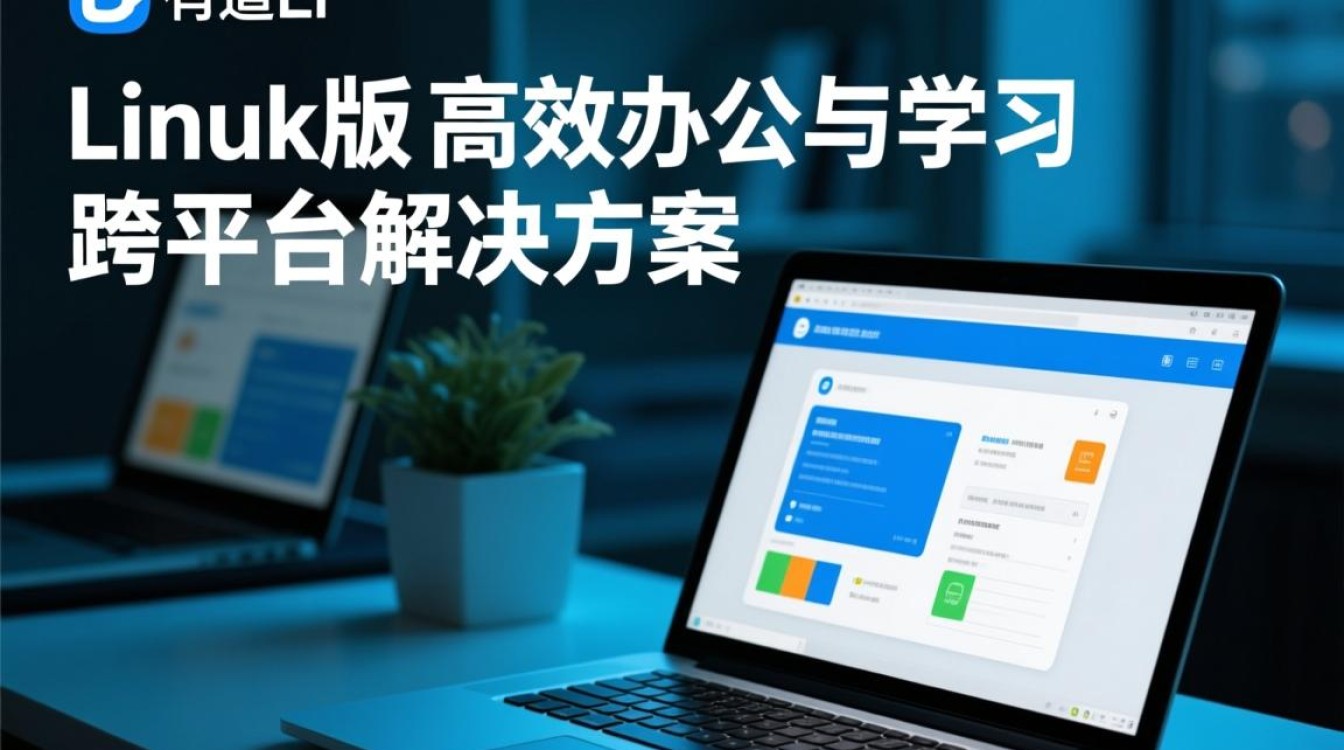准备工作
在开始安装Win8与Linux双系统前,充分的准备是确保顺利安装的关键,备份重要数据,避免操作失误导致文件丢失,建议使用移动硬盘或云存储将Win8系统中的个人文件、文档等进行完整备份,检查硬件配置,确保Linux系统对硬件的兼容性,特别是无线网卡、显卡等设备,可提前查阅Linux发行版的硬件兼容列表。

下载Linux发行版镜像(如Ubuntu、Mint等新手友好型系统),并将其制作成启动U盘,推荐使用Rufus或Ventoy等工具,选择“GPT分区格式”和“UEFI启动模式”(若电脑为较新型号,避免Legacy模式),确保U盘可引导系统,为Linux系统预留磁盘空间,建议至少留出50GB以上空间,可在Win8的“磁盘管理”中压缩卷,或使用第三方分区工具(如DiskGenius)调整分区布局,注意保留未分配空间。
安装Linux系统
插入启动U盘,重启电脑并进入BIOS/UEFI设置界面(通常通过F2、F12或Del键进入),将启动顺序调整为从U盘启动,保存设置后,电脑将从U盘启动Linux安装程序,选择“Install Linux”选项,进入语言和键盘布局设置,根据个人习惯调整即可。
在“安装类型”界面,选择“其他选项”手动分区,这是双系统安装的核心步骤:

- 引导加载程序:选择“EFI分区”(若为UEFI启动)或“引导分区”(Legacy启动),通常Win8已创建该分区,无需重复创建;
- 交换空间:建议设置为物理内存的1-2倍(若内存≥8GB,可设为4GB-8GB),用于系统休眠;
- 根目录(/):分配30GB-40GB空间,存放系统文件;
- 家目录(/home):剩余空间分配至此,用于存储用户数据,方便系统重装时保留数据。
分区完成后,设置时区、用户名和密码,建议设置强密码并牢记,等待安装过程完成,安装程序会提示重启,此时拔出U盘,电脑将从Win8系统启动。
配置双系统引导
安装完成后,Linux系统的引导项可能未自动添加到Win8的启动菜单中,此时需使用Linux的引导修复工具(如Boot-Repair)解决,重启电脑,通过U盘启动Linux Live环境,打开终端,输入以下命令安装Boot-Repair:
sudo add-apt-repository ppa:yannubuntu/boot-repair sudo apt update sudo apt install boot-repair
运行boot-repair工具,点击“推荐修复”,工具会自动检测并修复引导配置,修复完成后重启电脑,开机时会出现GRUB引导菜单,选择“Windows 8”即可进入Win8系统,选择对应的Linux选项进入Linux系统。

注意事项
- 分区顺序:建议先安装Win8系统,再安装Linux,避免Win8的引导程序覆盖Linux引导;
- UEFI与Legacy兼容:确保两个系统使用相同的启动模式(UEFI或Legacy),否则可能导致引导失败;
- 驱动问题:Linux系统可能缺少部分硬件驱动,可提前下载对应驱动的
.run或.deb文件,安装后重启即可; - 系统更新:安装完成后,及时更新Linux系统软件包,修复安全漏洞并提升稳定性。
通过以上步骤,即可成功搭建Win8与Linux双系统,享受两个系统的优势,合理规划分区和引导配置,能有效避免常见问题,让双系统使用更加流畅稳定。